Иногда требуется пересылать файлы или целую переписку другому пользователю, у кого нет Вайбера. Но не все знают как это можно сделать. Для таких целей, мы разработали пошаговую инструкцию как переслать сообщение из Вайбера на электронную почту, как поделиться геолокацией, про допустимый размер файлов и др.
- Как из Вайбера переслать на электронную почту
- Пересылка из Вайбера на электронную почту сообщений
- Как переслать из Вайбера на электронную почту фото и видео
- Как в Вайбере отправить геолокацию
- Как из Вайбера переслать на электронную почту документы
- Как отправить файлы с почты на Вайбер
- Как оправить сообщение из Вайбера на ПК на почту
- Допустимые размеры файлов при отправке
- Заключение
Как из Вайбера переслать на электронную почту
Вайбер используется не только для общения посредством переписки и звонков. Это незаменимый инструмент для группового общения и решения различных задач. Например, родители создают групповые чаты, чтобы быть в курсе событий, относящихся к их детям в школе или детском саду. 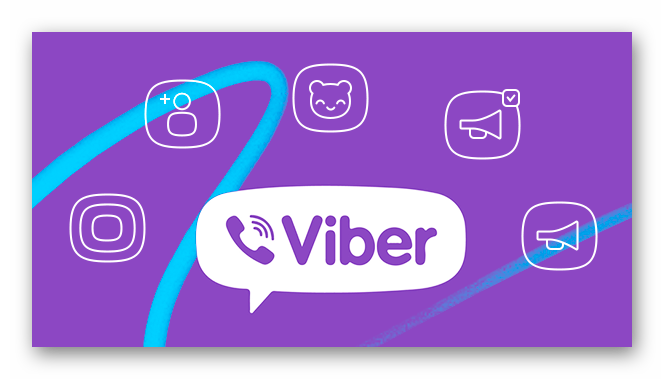
Школьники и студенты создают групповые беседы и там ведут диалоги по теме учебы и не только. Для ведения бизнеса (рабочие чаты), для обсуждения проекта и прочее-прочее. Группы по интересам и просто поболтать.
Естественно, в личках и групповых чатах могут пересылаться различные типы файлов. И иногда требуется передать документ или фото за пределы Вайбера. В данном случае мы поговорим о почтовом клиенте. Мессенджер Вайбер позволяет пересылать файлы на почту в мобильном приложении под управлением Android и iOS. Инструкции для обоих платформ идентичные.
Пересылка из Вайбера на электронную почту сообщений
Разработчики Вайбера не придумали никакой возможности отправлять текстовые сообщения за пределы Вайбера. Единственная возможность отослать одно или несколько сообщений по почте из Viber — это простое копирование в буфер обмена.
Для одного смс:
- Открываем мессенджер и переходим в переписку с другом.
- Находим его месседж и выполняем на нем длинное нажатие до появления контекстного меню.
- Во всплывающем окне выбираем «Копировать». Текст будет помещен в буфер обмена телефона.
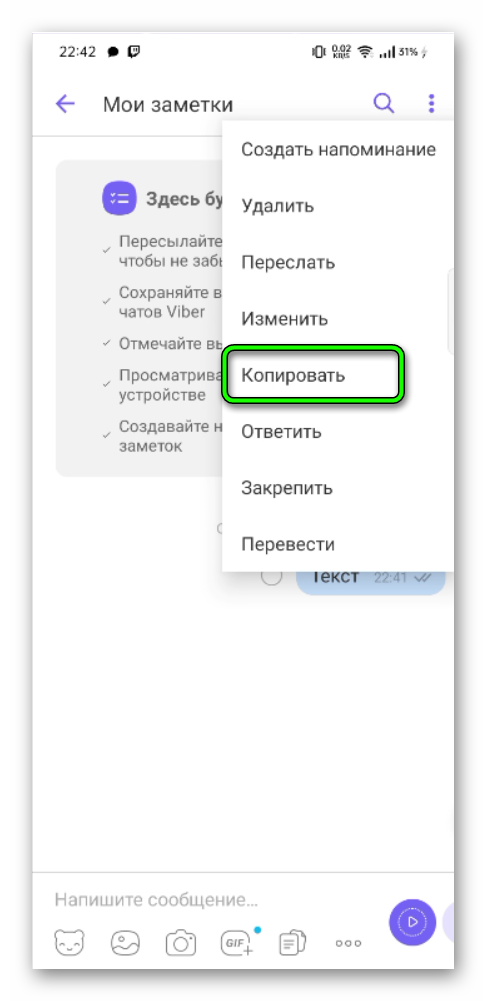
- Дальше открываем почтовый клиент и создаем новое письмо. Или активируем опцию ответа на уже имеющееся письмо.
- Вставляем текст из буфера обмена длинным нажатием на поле для ввода текста и выбираем в появившемся вариантах «Вставить».
Текст будет добавлен без ссылок и имени автора, а также упоминаний, что он скопирован из Вайбера.
Как переслать из Вайбера на электронную почту фото и видео
Часто в Вайбере присылают фото и картинки, которые нужно сохранить в более безопасном месте чем Вайбер. Или нужно отправить файл другому пользователю, который, например, предпочитает только такой способ связи.
Пошаговая инструкция, как переслать фото с Вайбера на электронную почту:
- Открываем чат с пользователем Viber и коротким нажатием открываем фото в режим просмотра.
- В правом верхнем углу нажимаем кнопку «Поделиться».
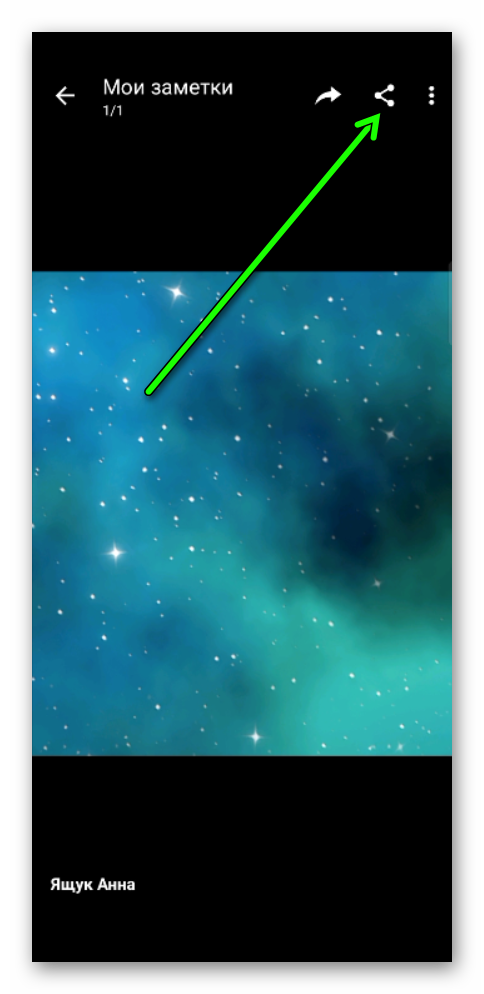
- Далее в окне «Выберите действия» находим почтовый клиент, установленный на телефоне. Некоторые почтовые сервисы позволяют отправлять письма самим себе, например Mail.
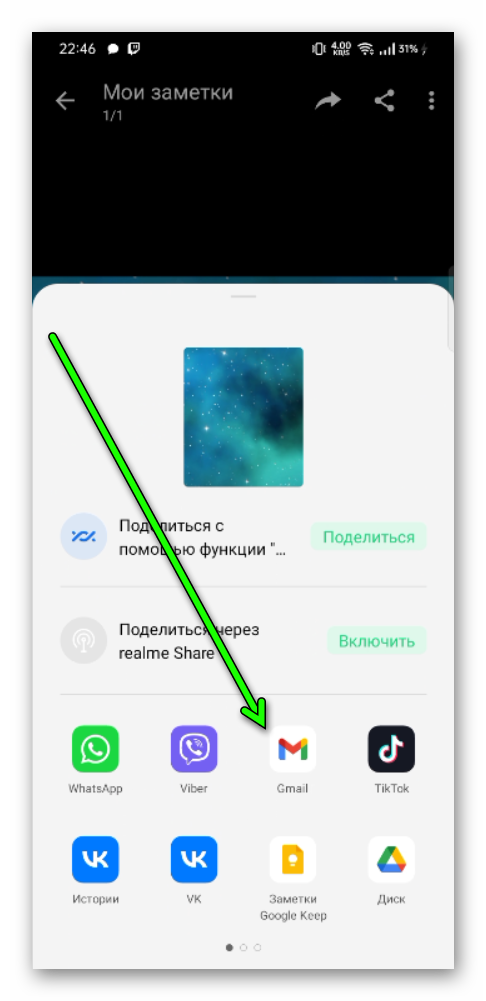
- В самом почтовом клиенте вводим адрес кому отправится письмо, а также тему письма и нажимаем «Отправить» или жмем на иконку самолета, символизирующую отправку письма.
Аналогичные действия выполняются при отправке видео из Вайбера. Письмо будет содержать пометку, откуда оно и ссылку на оригинал файла.
Как в Вайбере отправить геолокацию
В приложении есть встроенная функция определения местоположения. В определенных случаях может понадобиться поделиться своей геолокацией с друзьями, например, чтобы они знали где вы находитесь.
Сделать это не сложно:
- Переходим к диалогу с другом и в поле для ввода сообщения жмем на троеточие.
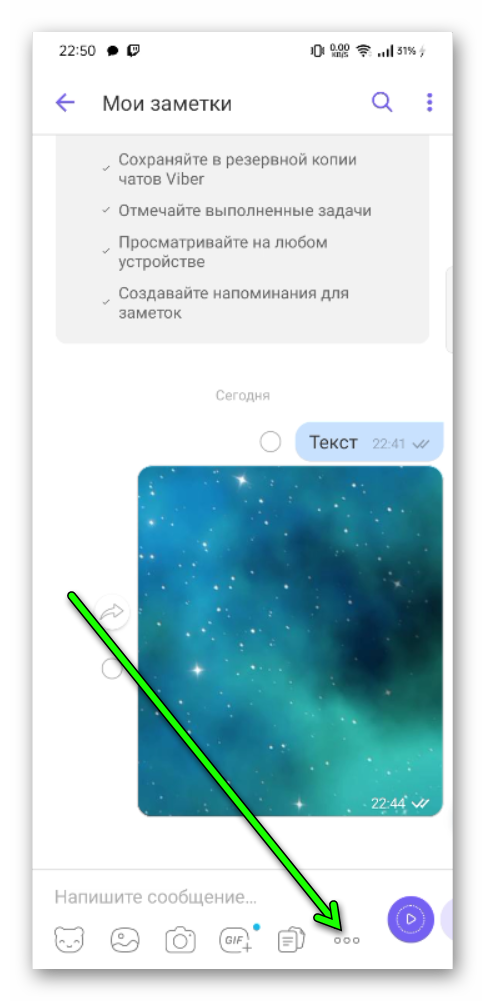
- В открывшемся меню выбираем «Отправить местоположение».
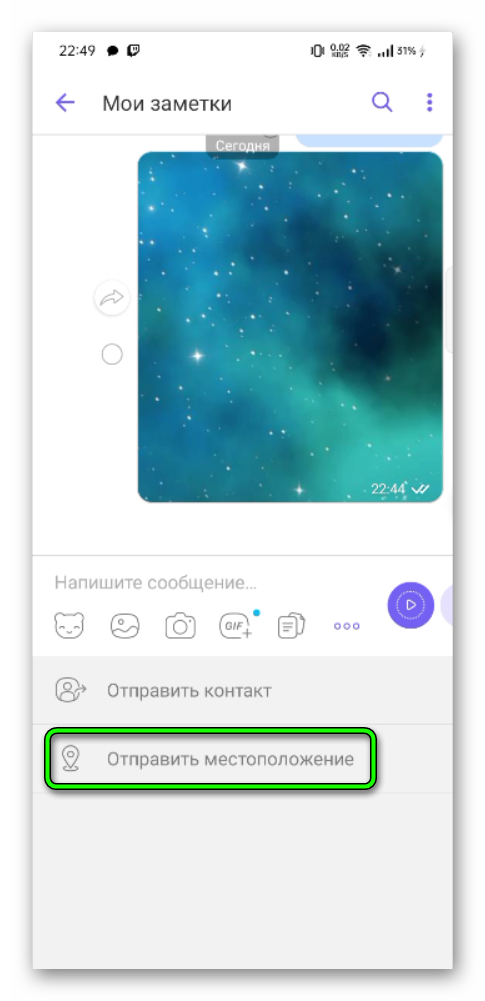
- Подкорректируйте точку на карте, если гео определено не совсем верно, и нажмите «Отправить местоположение».
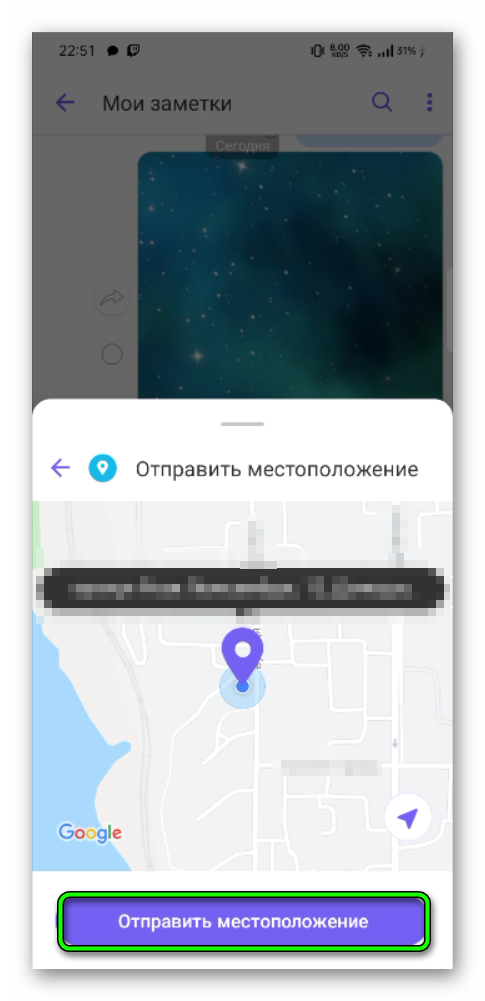
- Сообщение будет содержать адрес, где вы находитесь в данный момент и активную карту, кликом по которой откроются Google карты для более детального просмотра и при необходимости построения маршрута.
Как из Вайбера переслать на электронную почту документы
Вайбер активно используется командами для работы над проектом, и, естественно, приходится часто пересылать различные файлы. Документ из Вайбера также можно переслать на почту, однако его предварительно нужно сохранить в памяти смартфона.
Инструкция, как с Вайбера переслать на электронную почту документы:
- Жмем на файл, он загружается и открывается внутренний накопитель, или CD-карта. Вам останется подтвердить загрузку файла.
- Далее открываем почтовый клиент и пишем адрес получателя и тему письма.
- Нажимаем на скрепку, чтобы добавить вложение.
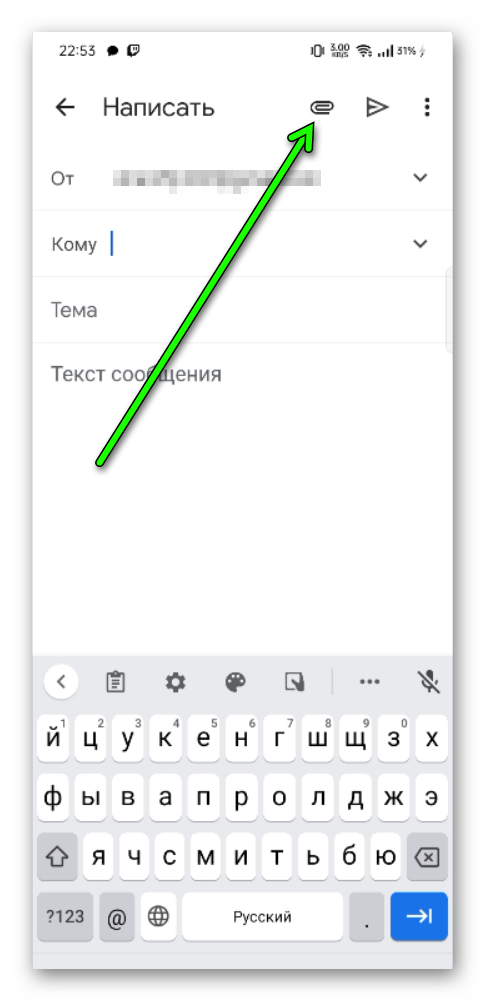
- Выбираем из памяти смартфона тот самый документ и прикрепляем к письму. Отправляем послание, нажав на соответствующую кнопку в почтовом клиенте.
Как отправить файлы с почты на Вайбер
Обратная ситуация, когда вам нужно отправить из почты какой-то файл, документ, фото, видео. С почты отправить на Вайбер файлы или текст можно следующим образом:
- Открываем почтовый клиент на телефоне и переходим к письму, содержащему вложение в виде какого-то файла.
- Выполняем на нем длинное нажатие и в открывшемся контекстном меню выбираем «Поделиться».
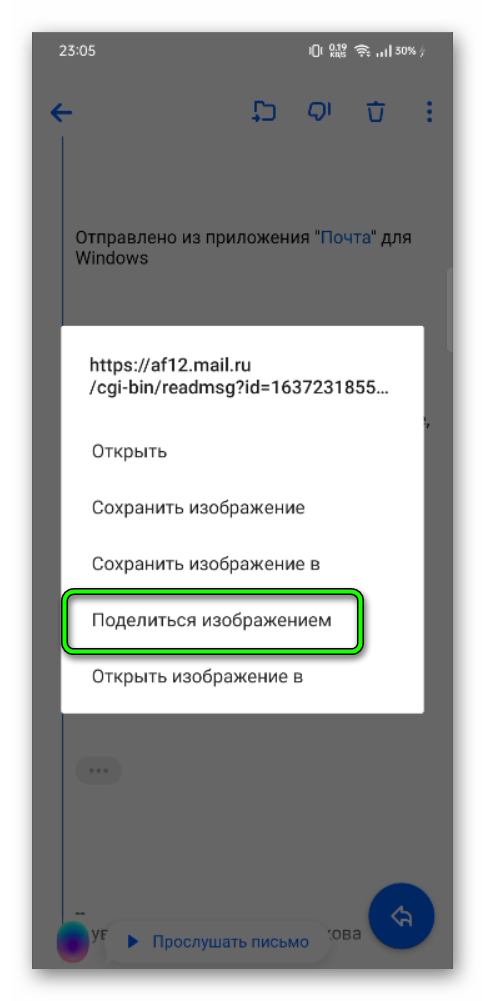
- В карусели установленных приложений на телефоне выбираем Viber.
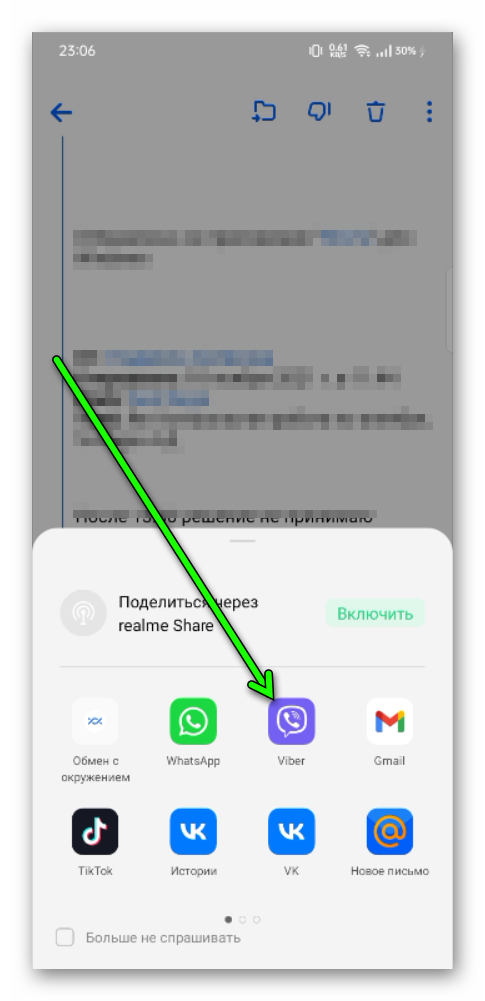
- Далее из списка контактов находим человека, которому предназначается эта передача и отправляем файл в чат.
- Файл будет отправлен без примечания что он добавлен из почты.
- Адресату достаточно будет открыть его для просмотра, а если это документ, тогда скачать на устройство и открыть в соответствующей программе.
Как оправить сообщение из Вайбера на ПК на почту
Логично, что если из мобильного приложения можно напрямую отправлять различные файлы, то это должно быть доступно и в десктопной версии приложения. Однако увы. Ни касаемо текстов, ни видео, ни документов пересылка за пределы Вайбера невозможна. Единственная возможность передать документ, фото или видео — это сохранить присланный файл на ПК, и уже оттуда через браузерную версию или через установленный почтовый клиент на ПК отправить адресату необходимые данные.
Скачать данные на устройство не составит труда. Достаточно развернуть его в полноэкранный режим и в панели инструментов вверху над файлом нажать кнопку «Скачать» (стрелка указывающая вниз).
Допустимые размеры файлов при отправке
Вайбер позволяет передавать неограниченное количество файлов. Однако одно сообщение не должно превышать 200 Мб. Это касается видео или других тяжелых документов. Если вы хотите переслать архив весом более 200 Мб воспользуйтесь облаком, и отправьте адресату эту ссылку, чтобы он сам скачать необходимое видео или файл с облака.
Что качается фото — размер каждой фотографии не может превышать 250 Кб. Если передаваемые фото тяжелей, Вайбер их сожмет автоматически до оптимального размера.
Заключение
Кто-то предпочитает общаться только в Вайбере, кому-то по душе социальные сети, а кто-то по старинке использует надежную и проверенную электронную почту. Тут просто так ничего не пропадет, и места на телефоне не занимает. Если и удалил письмо со вложением, то у вас есть 30 дней, чтобы восстановить данные из корзины. И конечно же, Вайбер поддерживает пересылку данных файлов и документов в различные сторонние приложения и сервисы.








